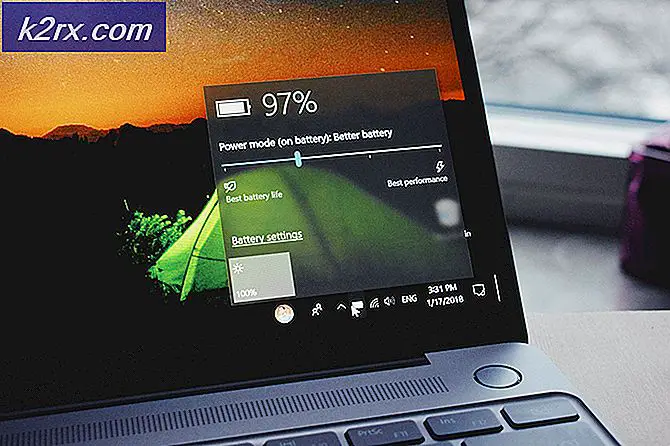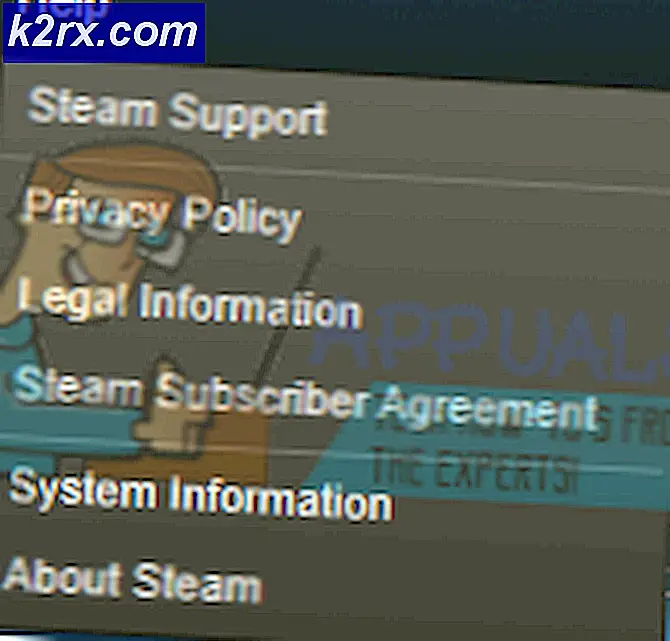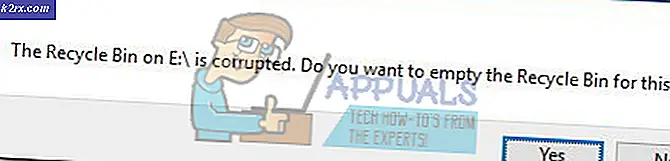Fix Vi har gendannet denne installation til en ældre version af League of Legends Issue
Det "We har gendannet denne installation til en ældre version af League of Legends”Fejl opstår, når patches League of Legends og brugere sidder fast i en løkke med restaurering og opdatering. Denne fejl skyldes normalt et problem med dato- og tidskonfigurationen.
Hvad forårsager fejlen "Vi har gendannet denne installation til en ældre version af League of Legends" Fejl på League of Legends?
Vi fandt de underliggende årsager til at være:
Løsning 1: Tilpasning af dato og klokkeslæt
Der er delte resultater med dette problem, nogle mennesker står over for dette problem, fordi deres dato- og tidsindstillinger ikke er konfigureret nøjagtigt, mens andre har været i stand til at omgå dette problem på grund af deres dato- og tidsindstillinger er konfigureret forkert. Vi prøver begge disse rettelser.
- Trykke “Windows” + “jeg”For at åbne indstillingerne og klikke på "Tid & Sprog" mulighed.
- Klik på "Indstil tid automatisk" skift for at slå den fra.
- Klik på skiften igen for at tænde den igen.
- Naviger tilbage til spillet og kontrollere for at se om spillet kan lappes.
- Hvis patch-løkken fortsætter, skal du navigere tilbage til "Tid & Sprog" indstillinger og klik på "Indstil tid automatisk" skift for at slå den fra.
- Klik på "Lave om" indstilling under "Indstil tid manuelt" knap.
- Indstil nu tid og dato til nøjagtigt "24 timer" bag det aktuelle tidspunkt og dato.
- Kontrollere for at se, om problemet fortsætter.
- Hvis patch-loop er fast, kan du vende tiden tilbage til normal fra indstillingerne.
Løsning 2: Brug af Hex Tool
Riot Games 'udviklere anbefaler et automatiseret fix-værktøj til at rydde eventuelle problemer med deres spil, og vi vil bruge dette værktøj i vores tilfælde til at afgøre, om der mangler filer fra spillet. For det:
- Du kan downloade værktøjet til Windows herfra og til Mac herfra.
- Højreklik på den downloadede zip, og vælg “Uddrag filer ...” mulighed.
- Uddrag filerne til en mappe efter eget valg, og kør den primære eksekverbare fil inde i mappen.
- Følge efter instruktionerne på skærmen til at køre værktøjet og scanne for eventuelle komplikationer med spillet.
- Kontrollere for at se om problemet fortsætter efter scanning og reparation af spillet.